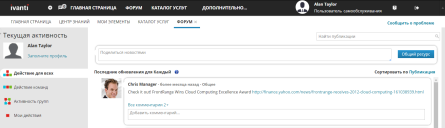Сообщения форума
Используйте рабочую зону Форум для публикации и получения сообщений от других пользователей, групп, команд и назначенных ролей. Форум может также использоваться для:
•Оповещения задействованных пользователей об эскалациях, обновлениях статуса и бизнес-сервисах, которые отсутствуют или деградировали.
•Взаимодействия с другими лицами и предоставления непосредственной поддержки в управляемом сообществе.
Ваша способность использовать форум, а также дополнительная функция обмена сообщениями, которая называется чат-зоной, зависит от того, включил ли ваш администратор ее для вашей роли пользователя. Для получения информации см. раздел Чат-зона.
Сообщения и комментарии
Вы можете публиковать сообщения на форме для всех пользователей (общие сообщения) или для определенных групп, команд или отдельных лиц (ограниченные сообщения). Сообщения будут отображены в рабочей зоне "Главная страница" сразу после входа пользователей в приложение.
1.В меню рабочей зоны нажмите Форум.
2.Нажмите в текстовом поле Поделиться новостями и введите ваше сообщение.
3.В разделе Опубликовать вы можете:
•Публиковать сообщения для всех пользователей с настройкой по умолчанию - Все.
•Отправлять сообщения определенным группам, командам или ролям. Нажмите Добавить группу, выберите ее из раскрывающегося списка и нажмите Добавить. Повторите действия для добавления других групп, команд или ролей.
•Вы можете отправить сообщение конкретному лицу. Нажмите Добавить пользователя, найдите имя пользователя в текстовом поле, а затем выберите его. Нажмите Добавить. Повторите действия для добавления других пользователей.
•Вы можете прекратить обмен сообщениями с пользователем, группой, командой или ролью, нажав значок ![]() рядом с именем. Они более не будут частью вашей беседы (пока вы не добавите их обратно).
рядом с именем. Они более не будут частью вашей беседы (пока вы не добавите их обратно).
4.Нажмите Поделиться (справа от текстового поля) для отправки сообщения.
Также имейте в виду следующее:
•Для ответа на сообщение введите информацию в поле Добавить комментарий и нажмите клавишу ВВОД. Ваш комментарий будет опубликован для пользователей, получивших исходное сообщение.
•Для поиска определенных сообщений введите ключевое слово в поле Найти публикации в правом верхнем углу страницы и нажмите клавишу ВВОД или нажмите значок ![]() для просмотра результатов поиска.
для просмотра результатов поиска.
•Для фильтрации списка опубликованных сообщений на панели форума используйте критерии фильтрации на левой панели "Текущая активность".
•Действия для всех – сообщения публикуются всеми пользователями.
•Действия команд – сообщения публикуются командами, в которые вы входите.
•Действия групп – сообщения публикуются группами, в которые вы входите.
•Мои действия – все сообщения и комментарии публикуются только вами.
•Для удаления сообщения или комментария нажмите значок ![]() справа от заголовка сообщения или комментария, а затем подтвердите удаление. Вы можете удалять только сообщения или комментарии, которые вы опубликовали, но не опубликованные другими лицами.
справа от заголовка сообщения или комментария, а затем подтвердите удаление. Вы можете удалять только сообщения или комментарии, которые вы опубликовали, но не опубликованные другими лицами.
Команды и группы
Вы можете беседовать на форуме с конкретными командами и группами. Для этого существуют следующие правила:
•Команды определяются только администратором, хотя любой может создать группу.
•Сообщения, отправленные команде, отправляются всем членам команды. Все ответы команды могут быть открыты другими членами команды.
•Сообщения, опубликованные в группе, могут быть открыты всеми участниками группы. Любое лицо с доступом на форум может присоединиться к созданной вами группе. Вы не можете выбирать участников вашей группы.
•Вы не можете удалить группу, но можете покинуть ее. Однако вы не можете покинуть созданную вами группу.
1. В меню рабочей зоны нажмите Форум.
2.На панели "Текущая активность" нажмите Активность групп > Управлять группами. Отобразится окно Управлять группами.
3.Нажмите Создать новую группу. Отобразится окно Создать новую группу.
4.Введите информацию в полях. В поле Имя введите уникальное имя, по которому другие будут идентифицировать эту группу. Поле Владелец автоматически заполняется из данных имени и роли, назначенных для входа. В поле Описание введите необязательное описание группы.
5. Нажмите Сохранить для сохранения группы, а затем Закрыть.
1. В меню рабочей зоны нажмите Форум.
2. Нажмите Активность групп > Управлять группами. Появится окно управления группами.
3. Если вы никогда не присоединялись к группе, появятся две кнопки. Нажмите Присоединиться к группе. Если вы уже присоединились к группе, пропустите это действие.
4.На вкладке Общие группы в групповом поле нажмите Присоединиться.
5. Нажмите Закрыть.
Вы не можете удалить группу, но можете покинуть ее. Однако вы не можете покинуть созданную вами группу.
1. В меню рабочей зоны нажмите Форум.
2.Нажмите Активность групп > Управлять группами. Отобразится окно управления группами с вашими текущими группами.
3.В группе, которую нужно покинуть, нажмите Покинуть. Отобразится поле подтверждения, Покинуть группу.
4.Нажмите Да для выхода из группы. Группа более не будет отображаться на вкладке Мои группы.
Значок 'Что нового на форуме'
Вы можете использовать значок Что нового на форуме в качестве ярлыка для открытия непрочитанных и публикации новых сообщений на форуме. Значок демонстрирует количество непрочитанных сообщений и отображается в строке заголовка каждой рабочей зоны портала независимо от того, какая из них открыта.
Значок ![]() имеет следующие функции:
имеет следующие функции:
•Рядом со значком отображается количество непрочитанных сообщений. Если форум не был активирован, количество не отображается. (Нажмите значок для активации форума).
•Счетчик сообщений наращивается после публикации нового сообщения, но он не включает ваши собственные сообщения.
• По умолчанию область активности всех и ваши комментарии обновляются мгновенно, а область активности команд - каждые 5 минут. Максимальное число отображаемых оповещений - 10
•Для очистки счетчика сообщений нажмите значок для открытия окна сообщений и нажмите Очистить и закрыть.